怎么把word回车符号去掉 怎样清除Word文档中的回车符号
更新时间:2024-06-07 10:44:09作者:xiaoliu
在Word文档中,回车符号常常会给我们带来不便,特别是在我们需要整理文档格式的时候,要清除这些回车符号,我们可以通过简单的操作来实现。只需打开Word文档,按下Ctrl + H组合键,然后在查找和替换框中输入^p,并将替换框留空,最后点击替换所有按钮即可轻松清除文档中的回车符号。这样不仅可以让文档变得更加整洁,也能提高我们的工作效率。
具体方法:
1.如图,写着写着文档的时候会发现有回车字符。也不知道是怎么搞出来的,不好看!
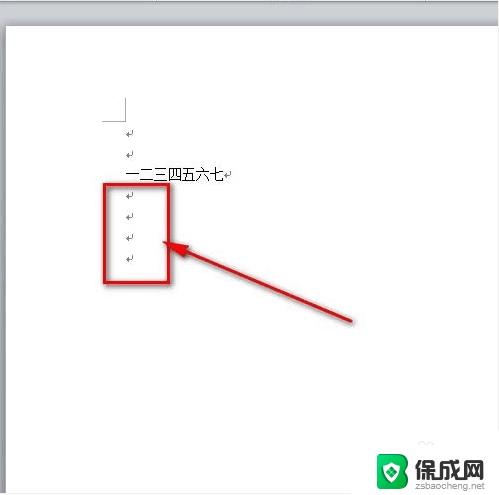
2.鼠标点击左上角word文档菜单栏的“文件”菜单。
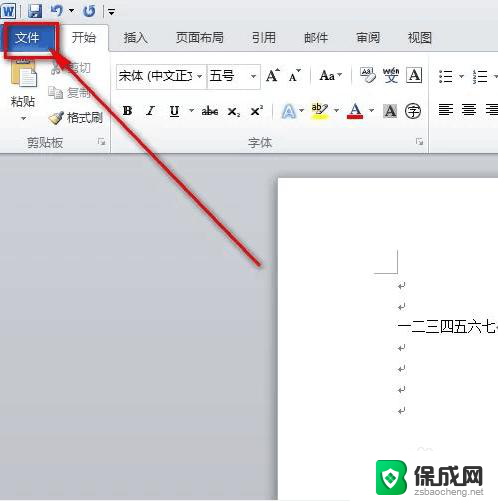
3.然后点击“文件”菜单下的“选项”菜单。
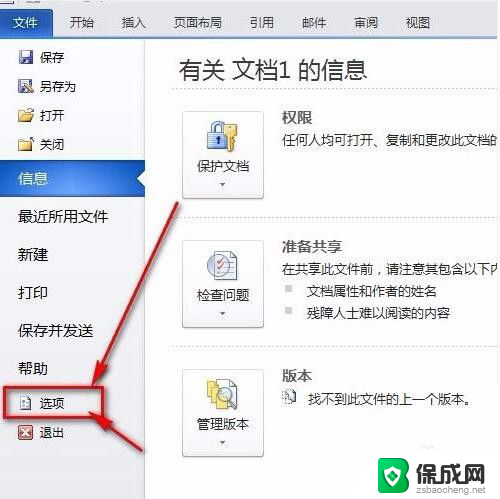
4.接着就会弹出一个“word选项”面板,鼠标点一下“显示”。
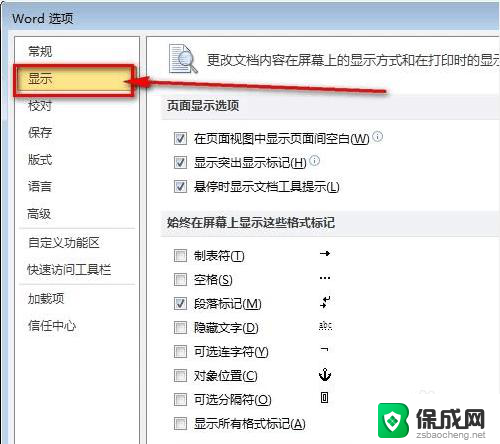
5.把“段落标记”前面的那个勾去掉。再点击word选项卡的“确定”按钮保存设置就好了。
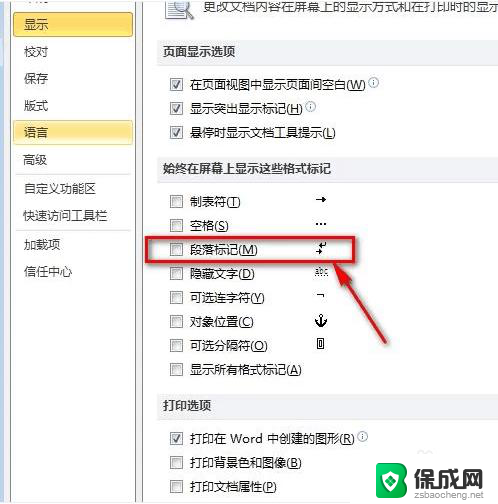
6.如图所示,word文档的回车符号已经不见了,文档看起来也更加美观了。
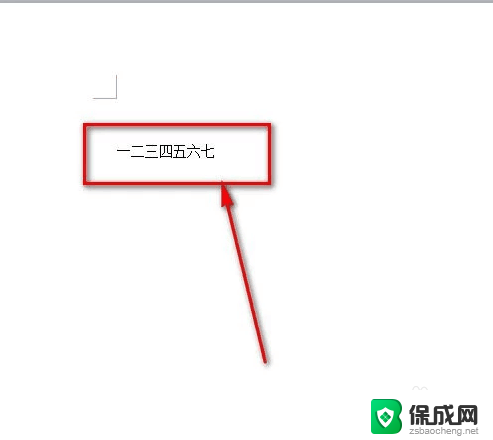
以上就是如何去除 Word 文档中的回车符号的全部内容,如果遇到这种情况,你可以按照以上操作来解决,非常简单快速,一步到位。
怎么把word回车符号去掉 怎样清除Word文档中的回车符号相关教程
-
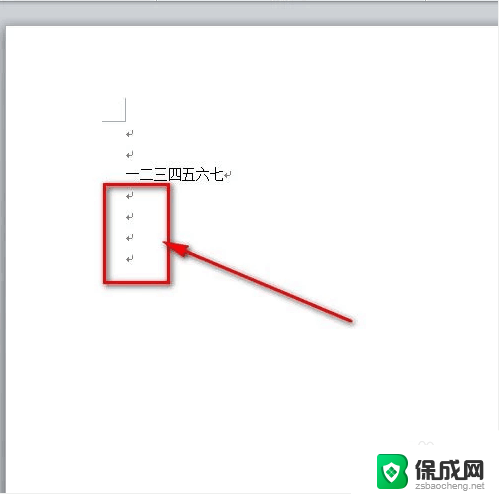 怎么删除word里的回车符号 怎样清除Word文档中的回车符
怎么删除word里的回车符号 怎样清除Word文档中的回车符2024-07-11
-
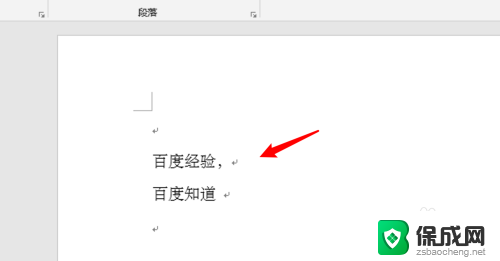 word里面回车键的符号怎么去掉 word中去掉回车键的技巧
word里面回车键的符号怎么去掉 word中去掉回车键的技巧2023-12-16
-
 word表格回车符号怎么去掉 如何删除WORD表格中的回车标记
word表格回车符号怎么去掉 如何删除WORD表格中的回车标记2023-10-18
-
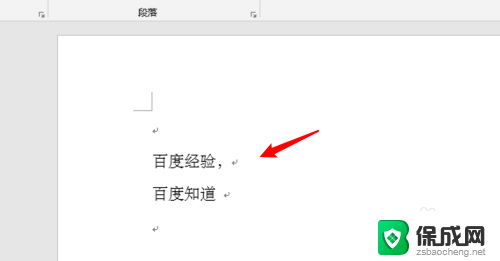 怎么把word中的回车键去掉 Word中去掉回车键的方法
怎么把word中的回车键去掉 Word中去掉回车键的方法2023-12-13
-
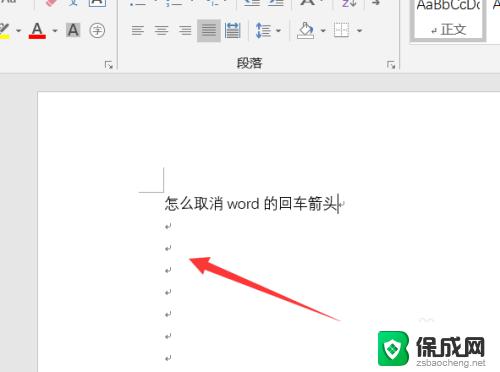 word怎么把回车键的箭头去掉 取消Word回车键的箭头
word怎么把回车键的箭头去掉 取消Word回车键的箭头2023-10-01
-
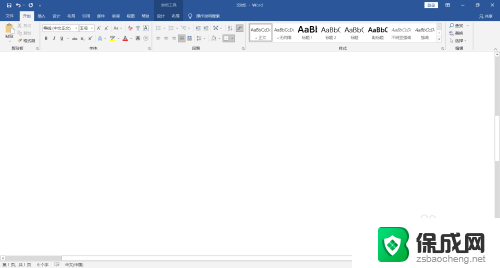 word表格中回车键标志怎么去掉 如何去除WORD表格中的回车标记
word表格中回车键标志怎么去掉 如何去除WORD表格中的回车标记2024-01-06
电脑教程推荐
- 1 win笔记本电脑连接不上任何网络 笔记本电脑无线网连接失败怎么修复
- 2 windows桌面布局改变 电脑桌面分辨率调整偏移
- 3 windows怎么点一下就打开软件 怎么用键盘启动软件
- 4 如何查看windows ip 笔记本怎么查自己的ip地址
- 5 windows电脑开不了机黑屏 电脑黑屏开不了机怎么解决
- 6 windows批量重命名文件规则 电脑如何批量重命名多个文件
- 7 机械师笔记本bios设置中文 BIOS中文显示设置教程
- 8 联想电脑蓝牙鼠标怎么连接电脑 联想无线鼠标连接电脑步骤
- 9 win 10 桌面消失 电脑桌面空白怎么办
- 10 tws1经典版耳机如何重新配对 tws1耳机无法重新配对